一、下载VSCode
1. 打开VSCode官网
https://code.visualstudio.com
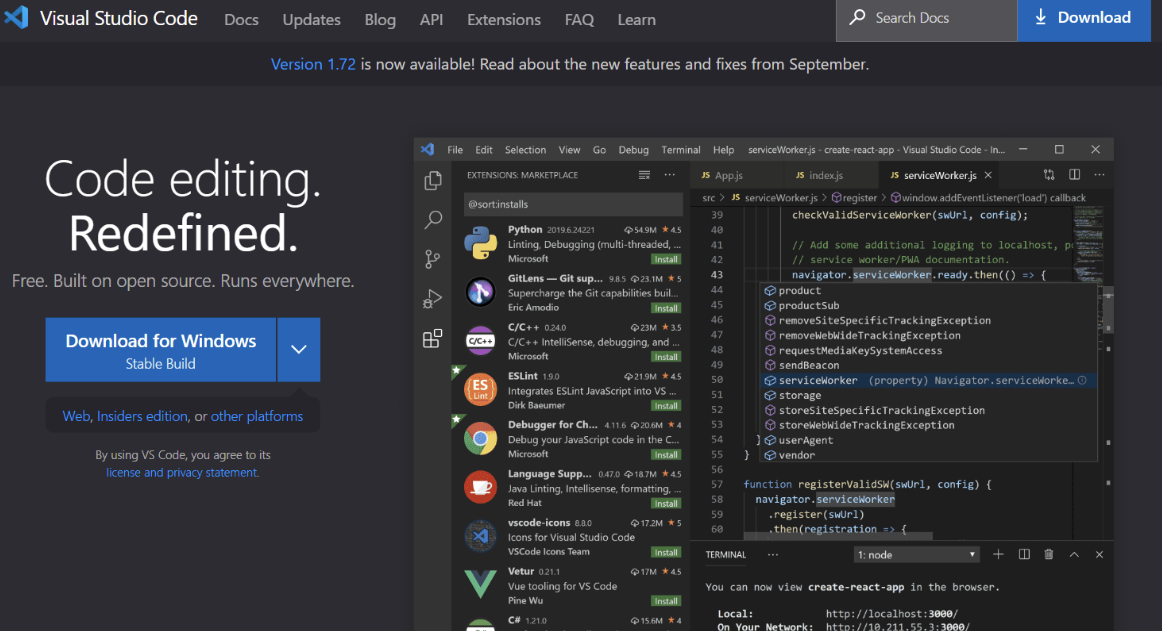
2. download下载
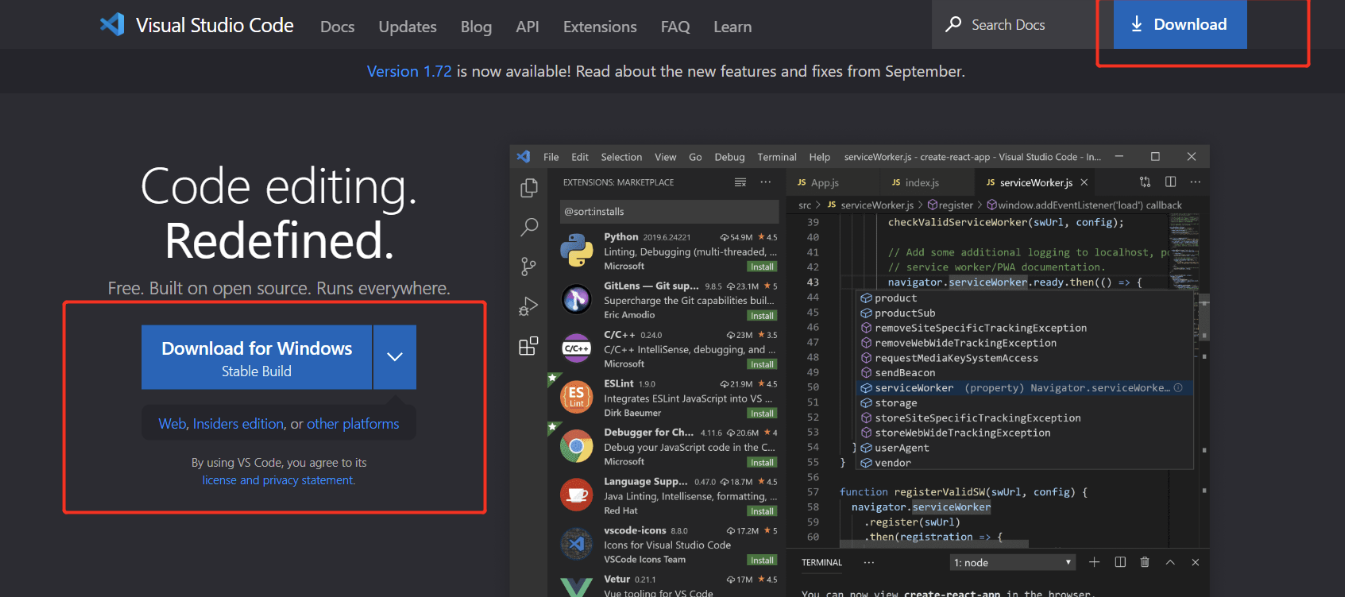
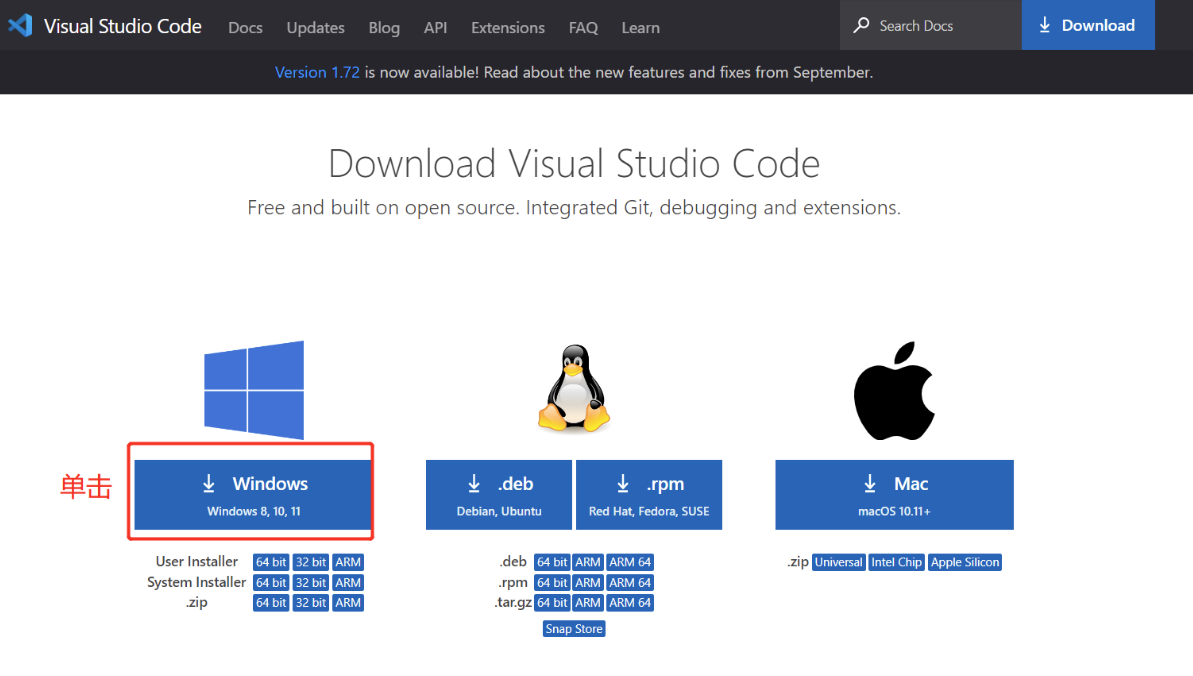
3.下载特别慢
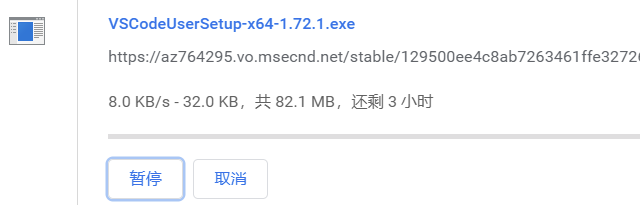
二. 解决VSCode下载速度特别慢
1. 单击右下角全部显示
我是用chrome浏览器,点击右下角的全部显示按钮,可以跳转到下载内容页面。
如果你是用其他浏览器,可能使用其他方式跳转到下载内容页面。
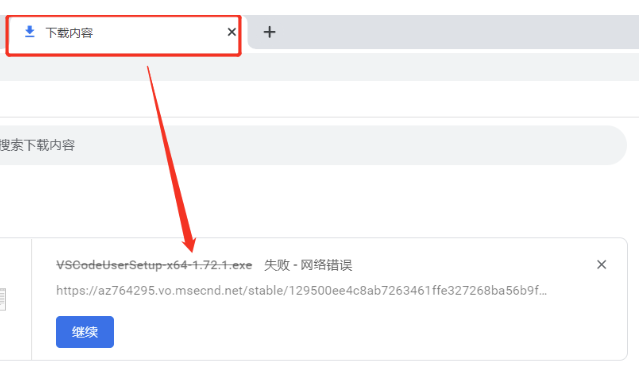
2. 鼠标放置在下图红框中,右键鼠标,复制链接地址
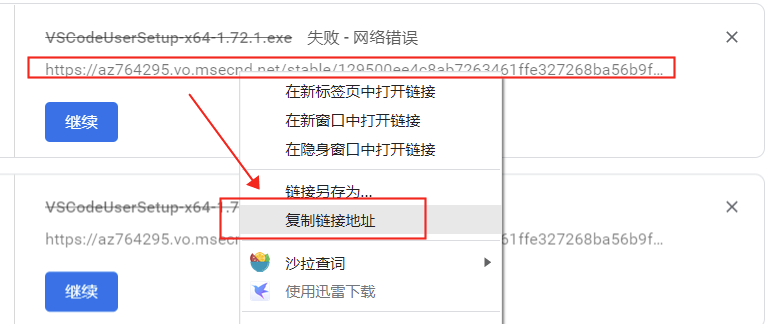
3. 将复制好的下载链接地址放到任意地方,并将蓝色区域的地址替换成国内镜像地址:vscode.cdn.azure.cn

即https://az764295.vo.msecnd.net/stable/129500ee4c8ab7263461ffe327268ba56b9f210d/VSCodeUserSetup-x64-1.72.1.exe修改为https://vscode.cdn.azure.cn/stable/129500ee4c8ab7263461ffe327268ba56b9f210d/VSCodeUserSetup-x64-1.72.1.exe
将替换后的地址输入到浏览器的地址栏中,如下图所示,按enter键即可快速下载。
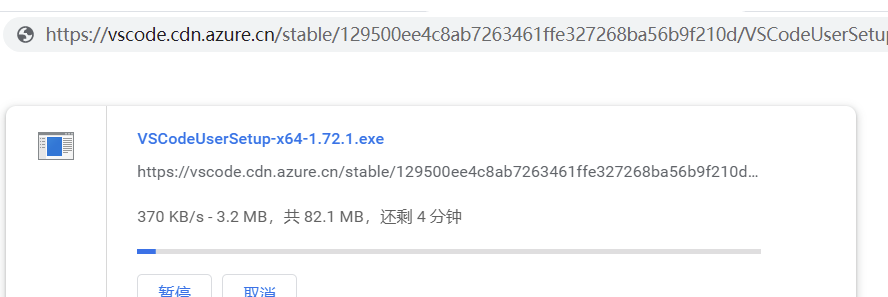
三. 安装VSCode
1. 我同意此协议 -> 下一步
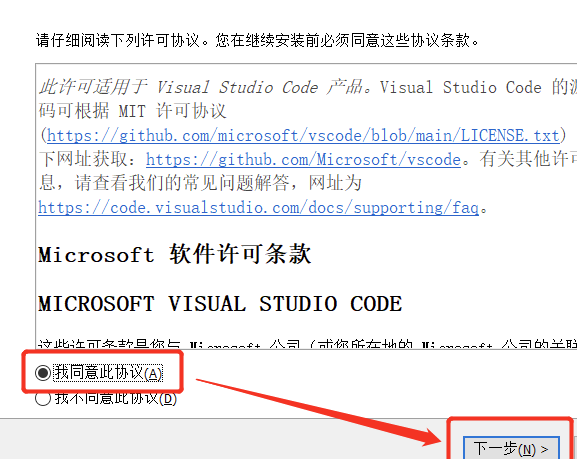
2. 选择更换文件夹 -> 下一步
因为我的系统盘(C盘)的内存不够用了,需要更换到其他盘符,我更换到D盘中。
如果你不想更换到其他盘符,可以直接下一步即可。
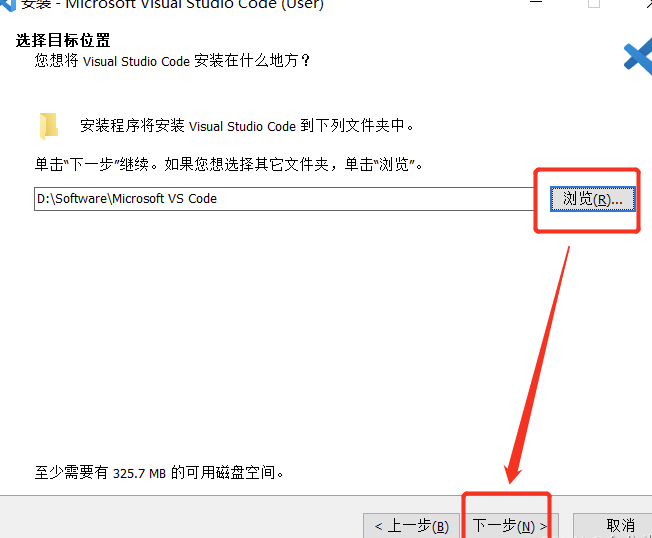
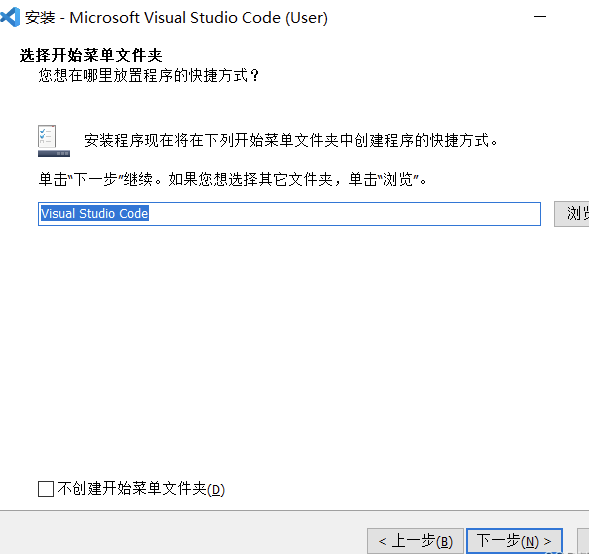
3. 选择附加任务 -> 下一步。根据你的需求勾选复选框。
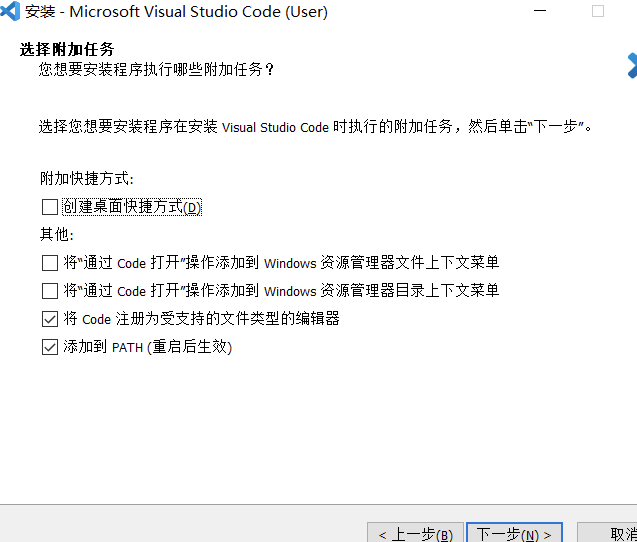
4. 准备安装 -> 安装
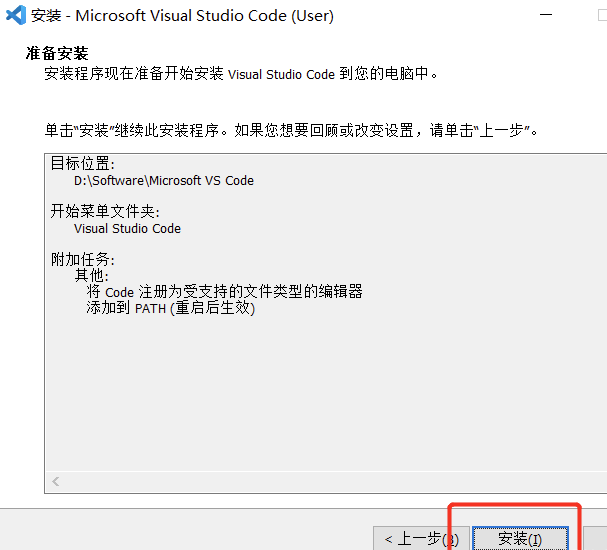
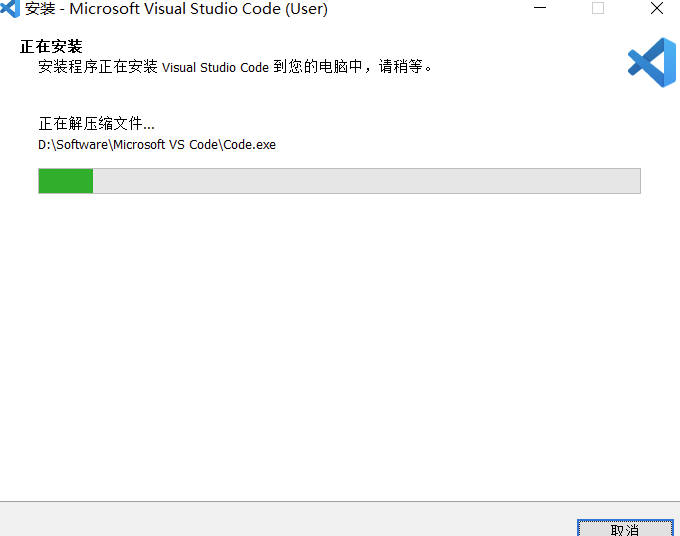
5. 安装完成 -> 完成
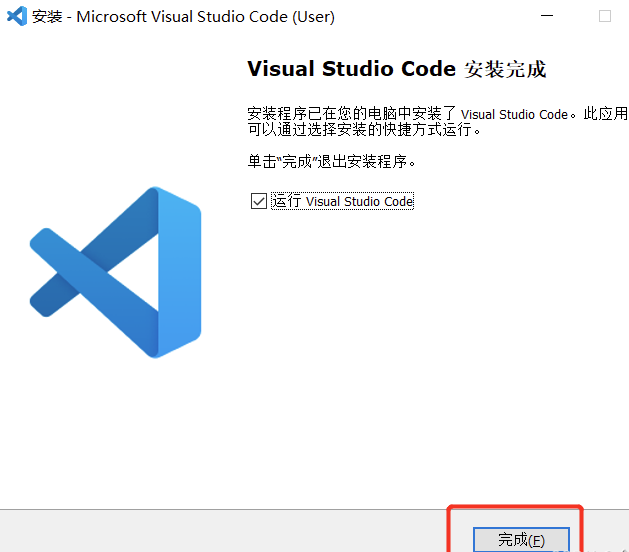
四、安装插件
1. 配置VS Code中文
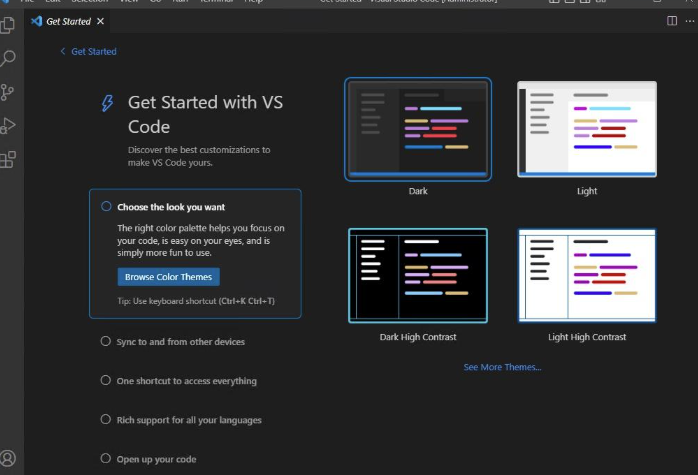
刚安装好的VS Code是纯英文的状态,可以在左边的扩展位置搜索Chinese,选择第一个中文(简体)扩展即可安装。安装完后点击Change Language and Restart即可改为中文。
2. 配置CPP扩展
配置CPP,我们只需要在扩展中搜索C++,第一个即为微软提供的C/C++扩展,安装即可。
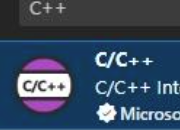
安装好扩展后,我们需要先使用VS Code打开一个空文件夹,新建一个cpp文件。
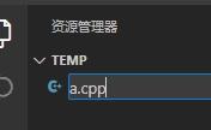
新建完以后,可以发现右下角多了一些东西。我们现在只需要关注这个位置。Win32是我们目前对CPP的配置,我们要配置高亮或者拓展可以从这里选择。
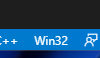
点击Win32,弹出选项,选择编辑配置(UI)。(现在VS Code支持UI界面编辑配置,比以前简单了不少)
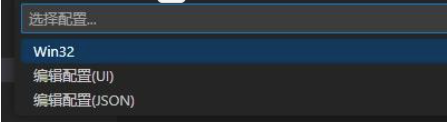
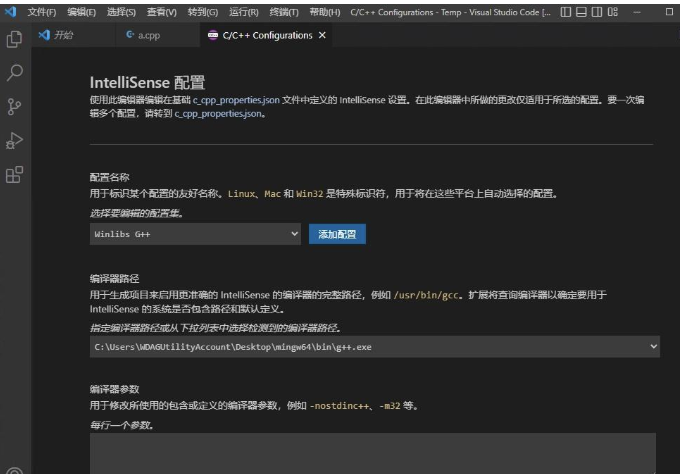
现在进入的是UI配置界面,在这个界面我们只需要选择编译器路径、编译器参数、IntelliSense参数、定义、C++标准即可。在这边可以选择添加配置,本文在这里只是更改了编译器路径、IntelliSense参数、设置C++标准为20,以此让扩展能够提供分析。如果选择添加配置,记得切换配置哦。
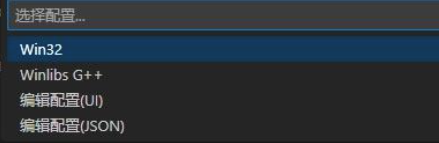
现在我们往刚刚新建的文件添加点CPP代码,之后按F5(或者右上角有个箭头的图标),进行调试运行,此时会提示选择调试器。本文选择的编译器为GCC,因此使用调试器GDB(也就是第一个)。之后选择与编译器相符的配置。
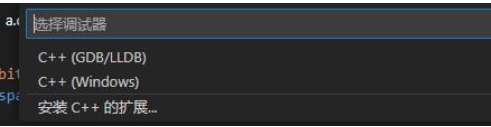
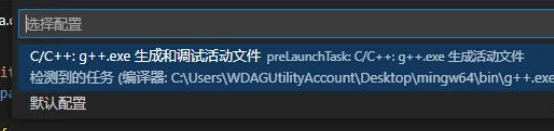
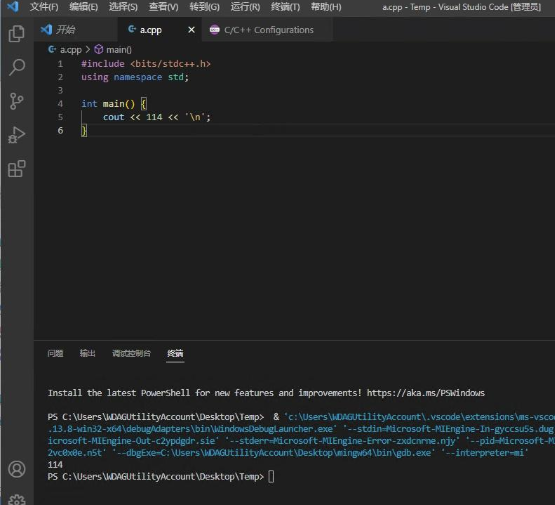
现在,这个文件夹已经配置好CPP编译运行的环境了,如果需要添加额外的编译器配置的话也可以按照上述步骤继续配置。
3. Code Runner
由于上文提供的插件使用了gdb进行调试,但若系统没有强制开启UTF-8的话无法对中文文件名的cpp文件进行调试运行。因此,我们可以使用Code Runner进行运行。
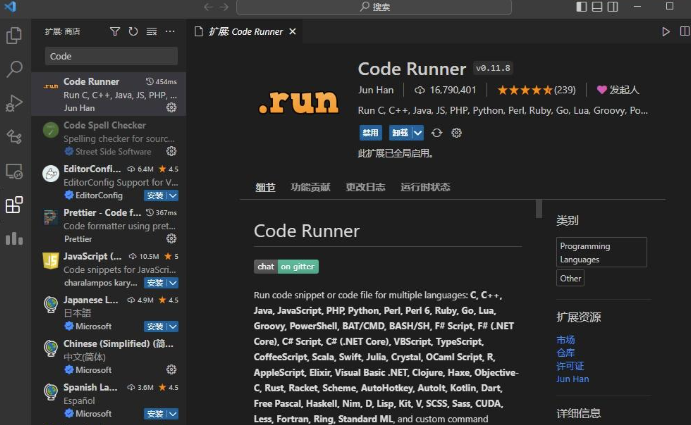
4. Competitive Programming Helper(cph)
使用cph,可以以样例的方式对代码进行测试。
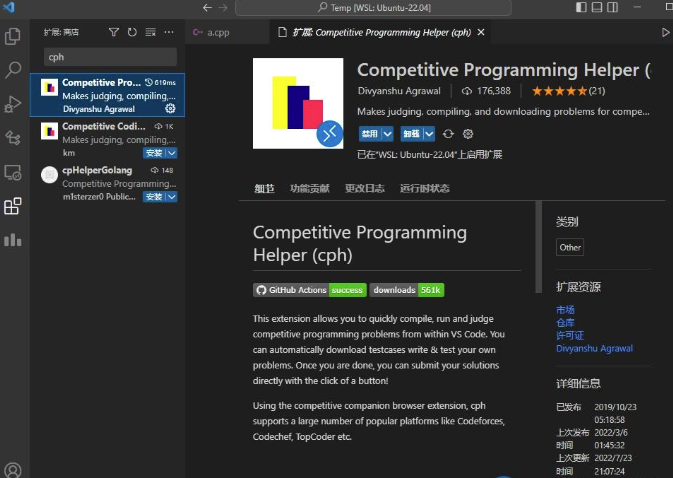
在安装好cph后,可以看到左侧多了一个codeforces的标志。我们选中一个cpp文件,并点击那个多出来的图标,可以看到目前处于一个Create Problem的状态,我们可以点击它,可以看到变成了测试样例的样子,此刻我们可以将样例输入至其中,并点击那个刷新图标,即可对样例进行测试。同时如果代码之间有输出错误流,cph会额外显示错误流信息,利用这个可以很方便的进行调试代码。
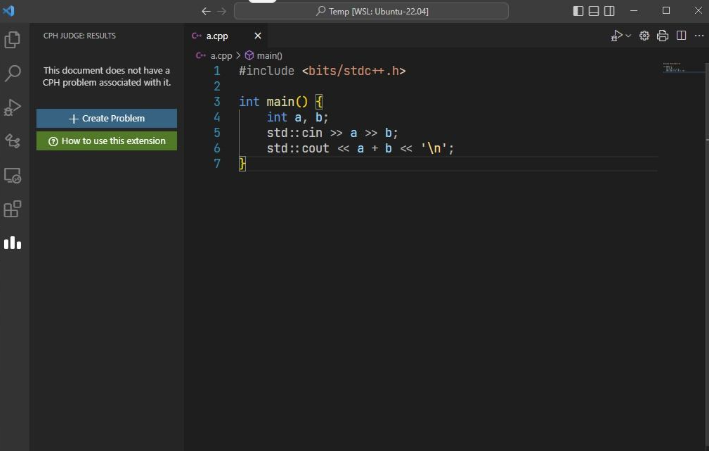
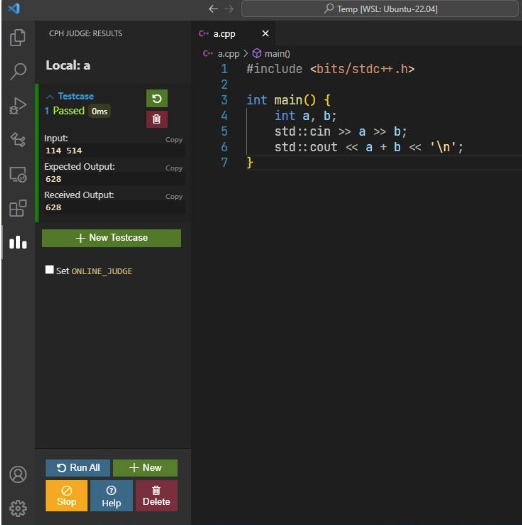
5. Error Lens
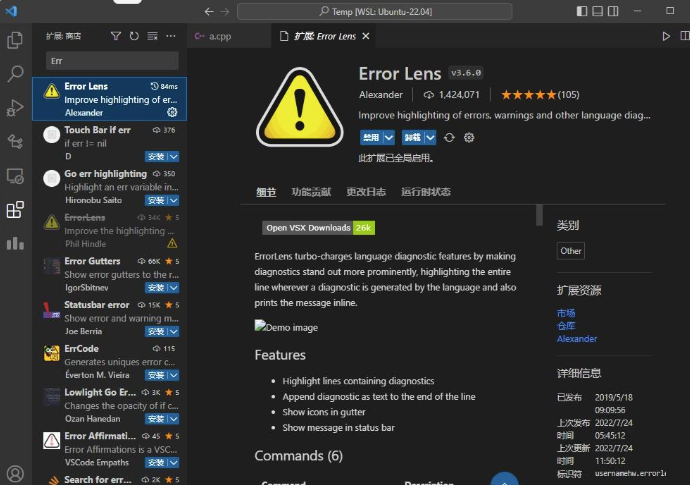
Error Lens是一个在行内显示错误信息的扩展,效果如下。
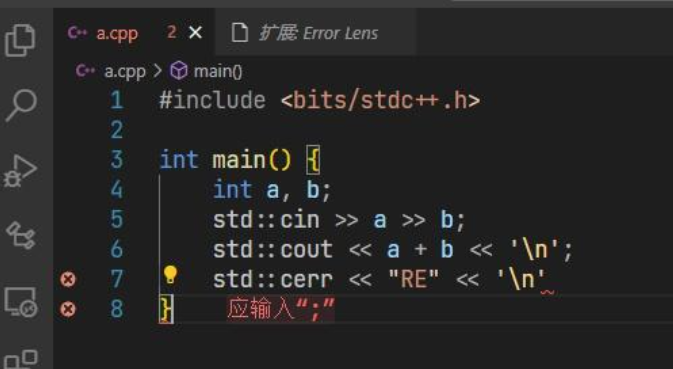
6. 最后
以上,适用于竞赛的VS Code配置就完成了。如果需要更多的使用方式,例如VS Code的快捷键、其他语言的支持,可以自行查找。
